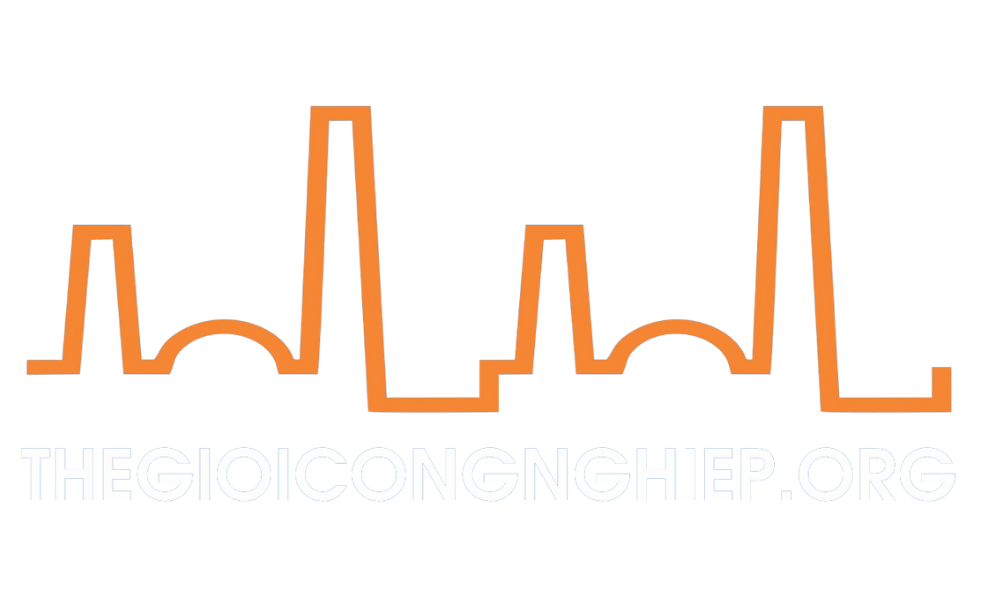Chuyển Dữ Liệu Từ Android Sang Samsung Galaxy S6 0 k ₫
Liên hệ người bán
sagsfgf
Điện thoại: 1234567898
Email: [email protected]
Địa chỉ:
Chuyển Dữ Liệu Từ Android Sang Samsung Galaxy S6 0 k ₫
- Tất cả chủ đề sản phẩm
Phạm vi:
- 21-08-2015
Cập nhật:
- 83525
ID:
- 212
Xem:
Khi Samsung Galaxy S6 mới ra đời, hẳn những tín đồ của hãng điện thoại đến từ đất nước Hàn Quốc đều muốn sở hữu trong tay siêu phẩm mới này. Và, cũng giống như các smartphone khác, trước khi sử dụng Samsung Galaxy S6, bạn đều cần chuyển đổi dữ liệu từ máy cũ sang máy mới. Nếu bạn đang dùng những máy sử dụng hệ điều hành android như HTC, Sony và Samsung thì việc chuyển dữ liệu có dễ dàng không? Bài viết sau đây sẽ trả lời giúp bạn câu hỏi liệu rằng có thể dễ dàng chuyển dữ liệu từ android sang Samsung Galaxy S6 hay không?.
Điện thoại Samsung Galaxy S6
Samsung Galaxy S6 dùng hệ điều hành Android 5.0 (Lollipop). Android là hệ điều hành phổ biến nhất trên thế giới hiện nay. Các hãng điện thoại khác cũng dùng hệ điều hành này như Sony, HTC...nên việc chuyển dữ liệu từ Android sang Samsung Galaxy S6 là một việc làm khá phổ biến.
Dữ liệu của một điện thoại bao gồm tin nhắn, danh bạ, hình ảnh, video, gi chú...Có nhiều cách để chuyển dữ liệu từ Android sang Samsung Galaxy S6 nhưng trong phạm vi bài viết này chỉ đề cập đến 2 cách cơ bản nhất và dễ thao tác nhất thông qua phần mềm hỗ trợ. Đó là phần mềm Smart Switch Mobile và Syncdroid.
1. Chuyển dữ liệu bằng Smart Switch Mobile- Chuẩn bị: điện thoại để chuyển (android) và được chuyển dữ liệu(Samsung Galaxy S6 hay Oppo Joy 3 smartphone sành điệu cho sinh viên), mạng wifi hoặc cả hai máy đều có 3G
- Cách tiến hành:
+ Tải và cài đặt phần mềm Smart Switch Mobile về cả hai điện thoại thông qua link sau:
https://play.google.com/store/apps/details?id=com.sec.android.easyMover
+ Sau khi cài đặt, bạn mở ứng dụng Smart Switch Mobile trên cả hai điện thoại
+ Đối với Android, bạn vào mục Android Device chọn Sending Device rồi để hai máy tự kết nối với nhau.
+ Trên máy Android sẽ hiện lên danh sách những mục cần chuyển sang Samsung Galaxy S6 như tin nhắn, danh bạ, lịch, video, hình ảnh....Bạn chọn những mục cần chuyển rồi nhấn Import và chờ Android chuyển sang Galaxy S6. Thao tác này nhanh hay chậm là tùy vào lượng dữ liệu của bạn nhiều hay ít.
Ứng dụng Samsung Smart Switch Mobile
- Đánh giá:
+ Việc sao chép diễn ra rất nhanh chóng và tốc độ ổn định, không cần kết nối bằng dây cáp.
+ Đây là cách nhanh và hiệu quả nhất, đặc biệt là trên Samsung Galaxy S6 hay các dòng điện thoại khác của Samsung.
+ Tuy nhiên, đây là phần mềm của Samsung nên đối với các máy khác không phải Samsung thì có những máy không hỗ trợ.
2. Chuyển dữ liệu bằng Syncdroid- Chuẩn bị: một chiếc máy tính và hai chiếc điện thoại cần chuyển và để chuyển dữ liệu.
- Cách tiến hành:
+ Tải và cài đặt ứng dụng Syncdroid cho cả máy tính và hai chiếc điện thoại bằng link sau:
https://play.google.com/store/apps/details?id=com.syncios.syncdroid
+ Kết nối điện thoại Android với máy tính thông qua cáp USB rồi bật Syncdroid trên máy tính và trên Android cũ.
+ Sao chép dữ liệu từ Android sang máy tính thông qua chức năng Backups của Syncdroid.
+ Kết nối Samsung Galaxy S6 với máy tính bằng cáp USB
+ Sao chép dữ liệu từ máy tính sang Samsung Galaxy S6 thông qua chức năng Restore của Syncdroid.
Ứng dụng Syncdroid
- Đánh giá:
+ Đây là cách lưu giữ cũng như phục hồi dễ dàng trên nhiều thiết bị android nên không bạn có thể sao chép nhiều lần những dữ liệu trên nhiều thiết bị khác nhau.
+ Cách thực hiện cũng nhanh chóng và dễ dàng.
+ Tuy nhiên bạn cần đến sự hỗ trợ của một chiếc máy tính trung gian.
Trên đây là hai cách dễ dàng và hiệu quả nhất. Bên cạnh đó, bạn cũng có thể sử dụng những cách lưu trữ đám mây thông qua internet hay những cách thủ công khác. Chúc các bạn thành công!
==> Nguồn : http://2tmobile.com/dien-thoai/oppo-joy-plus.html giá tốt.

(Trong khuôn viên Tổng Công Ty Thái Sơn - Bộ Quốc Phòng)
Điện thoại: 0903150099
Email: [email protected]